Reklame
Fabriksindstillinger kan løse et antal Windows-problemer. Hvis din computer er langt langsommere end den engang var, har du at gøre med malware, der ikke går væk, eller planlægger at sælge din maskine, er en nulstilling af fabrikken den mest praktiske løsning.
Afhængigt af din opsætning og den installerede version af Windows, har du et par forskellige måder at fabriksindstille en bærbar eller desktop. Vi viser dig, hvordan du nulstiller en Windows 10, 8 eller 7 computer så let som muligt.
Først: Sørg for, at du tager sikkerhedskopi!
Inden du fortsætter med en af nedenstående muligheder, skal du sikre dig, at du har en nylig sikkerhedskopi af dine filer. Udførelse af en fabriksindstilling vil udslette alle dine installerede programmer og filer, så du ikke ønsker at efterlade noget. Tjek ud vores ultimative Windows 10 backup guide Den ultimative guide til sikkerhedskopiering af data 10Vi har opsummeret alle muligheder for sikkerhedskopiering, gendannelse, gendannelse og reparation, vi kunne finde på Windows 10. Brug vores enkle tip og fortvivl aldrig over mistede data igen! Læs mere for alle de metoder, du har til at gøre dette.
1. Den indbyggede nulstillingsindstilling på Windows 10
Fabriksindstilling var engang en ret ubehagelig proces, men Microsoft introducerede en meget lettere måde at gøre det i Windows 8. Det er også inkluderet i Windows 10 og er den bedste måde at nulstille en computer til for de fleste mennesker.
Gå til Indstillinger> Opdatering og sikkerhed> Gendannelse. Du ser en Nulstil denne pc header; Klik på Kom igang knappen under dette.

Nulstil eller opdater?
Du har to muligheder at vælge imellem: Opbevar mine filer eller Fjern alt. Den første mulighed sætter dine indstillinger tilbage til standard og fjerner alle dine installerede apps (som browsere, Microsoft Office og spil), men opbevarer dine data. Sandt til dets navn, Fjern alt nulstiller alt til fabriksindstillinger og fjerner dine filer.
Selvom Opbevar mine filer indstilling bevarer dine data, skal du stadig tage sikkerhedskopi, før du bruger dem i tilfælde af, at noget går galt.
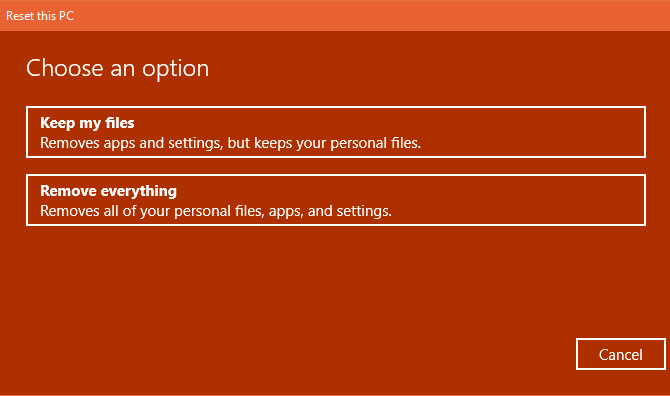
Hvis du valgte Fjern alt, Windows spørger, om du vil rense drevet eller bare fjerne dine filer. vælge Fjern filer, og ryd drevet vilje Slet drevet sikkert 4 måder til sletning af din harddisk heltNår du sælger en gammel computer eller HDD, eller endda hvis du bare ønsker at bortskaffe den, er det meget vigtigt at slette alt på din harddisk sikkert. Men hvordan gør du det? Læs mere så det er sværere at gendanne data fra (denne proces tager nogen tid). Hvis du slipper af med din pc af en eller anden grund, skal du vælge dette. Bare fjern mine filer er fint, hvis du holder din computer.
Ellers, hvis du valgte Opbevar mine filer, ser du en liste over apps, som nulstillingen fjerner. Windows gemmer dette på dit skrivebord, når nulstillingen er afsluttet, så du kan huske, hvad du har brug for at geninstallere.
Til sidst skal du bekræfte handlingen ved at klikke på Nulstil og vent til processen er afsluttet. Hvis du fabriksindstiller en bærbar computer, skal du sørge for at tilslutte den for at undgå at miste strøm under operationen. Du skal gennemgå installationsproceduren, når det er gjort.
2. Brug "Fresh Start" -valget i Windows 10
I Windows 10 Creators-opdateringen tilføjede Microsoft en ny mulighed til at nulstille din computer fra fabrik. Det ligner ovenstående, men har et par små forskelle, der gør det værd at se på.
På den Indstillinger> Opdatering og sikkerhed> Gendannelse Klik på linketeksten Lær hvordan du starter nyt med en ren installation af Windows på bunden. Dette åbner et Windows Defender Security Center-vindue til indstillingen Fresh Start. Klik Kom igang at fortsætte.
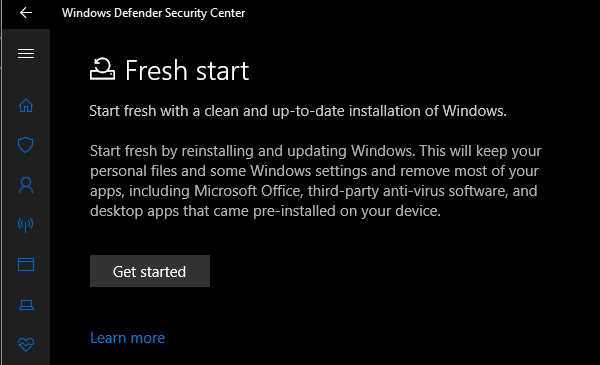
Sammenlignet med ovenstående nulstillingsindstilling har Fresh Start følgende forskelle:
- Frisk Start opbevarer altid dine personlige filer uden mulighed for at fjerne dem som ovenfor.
- Fresh Start downloader den nyeste version af Windows 10, mens standardindstillingen nulstiller bruger gendannelsesoplysningerne på din harddisk. Dette leveres af din pc-producent eller i den beskyttede C: \ Recovery mappe, hvis du installerede Windows på egen hånd.
- På grund af dette, Frisk start undgår rod Den ene grund til at nulstille eller opdatere Windows 10: rodNår Windows 10 føles træg, kan du bebrejde forskellige former for rod. Du kan få Windows op til hastighed ved at bruge Nulstil eller Opdater det. Vi forklarer forskellen, og hvordan vi bruger den. Læs mere ved at fjerne alle ikke-standardiserede Windows-apps, inklusive producentens bloatware. Standard nulstillingsindstillingen geninstalleres fra gendannelsen, der er indstillet af din pc's producent.
- Endelig beholder Fresh Start "nogle Windows-indstillinger", men angiver ikke, hvilke. Ovenstående nulstilling beholder ingen af dine indstillinger.
For at opsummere downloader Fresh Start en ny kopi af den nyeste Windows 10-version, holder dine filer og nogle indstillinger og efterlader ikke noget bloatware til side fra Store-apps. Til sammenligning giver standardindstillingen mulighed for at vælge, om du vil beholde dine filer, ikke gemmer nogen indstillinger og vil geninstallere Windows og apps baseret på din gendannelsespartition.
Tjek ud vores guide til opdatering og nulstilling af scenarier Bør du opdatere, nulstille, gendanne eller geninstallere Windows?Nogensinde ønsket at nulstille Windows 7 uden at miste personlige data? Mellem en fabriksindstilling og en geninstallation var det hårdt. Siden Windows 8 har vi to nye muligheder: Opdater og Nulstil. Hvilken er den rigtige ... Læs mere hvis du ikke er sikker på, hvilken mulighed der er bedst for dig.
3. Geninstaller ved hjælp af Windows-installationsmedie
Hvis du ikke bruger Windows 8 eller 10 eller ikke ønsker at bruge de praktiske metoder ovenfor af en eller anden grund, kan du altid nulstille Windows ved hjælp af installationsmedier. Dette giver dig mulighed for at installere en frisk kopi af Windows på din computer og udslette alt, der findes på det.
For Windows 10 skal du tjekke ud vores guide til oprettelse af Windows 10-installationsmedier, som er gratis og let.
Hvis du vil geninstallere Windows 7 fra bunden af, kan du bruge Microsofts Windows 7 download-værktøj. Dette giver dig mulighed for at downloade en ISO til at brænde på et flashdrev Sådan opretter du et startbart USB-drev fra din Windows-cdKan du ikke bruge dit optiske drev til at installere Windows-operativsystemet? Opret et startbart USB-drev fra din Windows CD i stedet. Læs mere eller DVD, så du kan geninstallere Windows. Du skal angive en gyldig Windows 7-produktnøgle for at gøre dette.
Uanset hvad, skal du blot indsætte USB-drevet eller disken, der indeholder dit installationsmedie, og derefter start fra den flytbare enhed Sådan ændres bootordren på din pc (så du kan starte fra USB)Lær, hvordan du ændrer boot-rækkefølgen på din computer. Det er vigtigt for fejlfinding af problemer og justeringer af indstillinger, og det er meget lettere, end du tror. Læs mere . Du bliver mødt med Windows-opsætningsskærmen, som du kan fortsætte med at installere en ren kopi.
4. Avancerede fabriksindstillingsindstillinger
Selvom de tre metoder, der er anført ovenfor, fungerer for de fleste brugere, er der et par avancerede måder at nulstille Windows på, hvis du er interesseret.
Den ene involverer systembilleder, som er komplette snapshots af et system. Hvis du har det oprettet et systembillede af din Windows-installation i en ren tilstand kan du gendanne den fra Avanceret opstart menu. Få adgang til dette kl Indstillinger> Opdatering og sikkerhed> Gendannelse under Avanceret opstart afsnit.
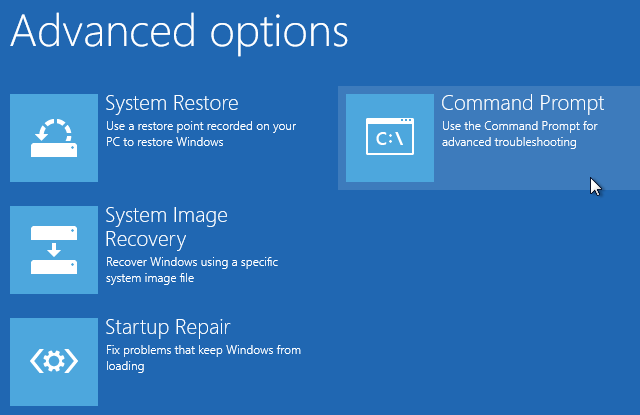
Ellers kan du muligvis starte op i BIOS og få direkte adgang til gendannelsespartitionen på din harddisk, hvis din pc-producent inkluderede en. Hvis du imidlertid nulstiller fabrikken med denne metode, du geninstallerer al bloatware Hvorfor ikke gendanne computeren til fabriksindstillinger & hvad de skal gøre i stedetEn fabriksindstilling gendanner bloatware, som dit system oprindeligt kom med. Det vejer dit system ned, og du skulle ikke være nødt til at klare det. Vi viser dig, hvordan du undgår det. Læs mere , så det er ikke ideelt.
Du kan også skrive oprette et gendannelsesdrev i Start-menuen for at få adgang til et værktøj, der giver dig mulighed for at lave dit eget. Dette kræver dog en vis plads på drevet, og du skal gøre det, før du løber ind i problemer.
Samlet set, hvis du bruger Windows 8 eller 10, er en af de indbyggede nulstillingsmuligheder din bedste satsning. Windows 7-brugere skal downloade et billede fra Microsoft og udføre en ren installation på den måde. Vi har også set på specifikke måder at nulstille en HP bærbar computer Sådan fabriksindstilles din HP bærbare computerSpekulerer du på, hvordan man nulstiller en HP bærbar computer fra fabrikken? Her er metoderne til at gendanne enhver HP-computer til dens standardindstillinger. Læs mere , hvis du har en computer fra denne producent.
Hvis ting ikke ser ud til at fungere som forventet, så tjek dette liste over ting, der skal kontrolleres, når Systemgendannelse ikke fungerer Systemgendannelse fungerer ikke? 5 Rettelser til Windows 7 og 10Systemgendannelse gemmer din pc fra katastrofe. Men hvad nu hvis det Systemgendannet mislykkedes dig? Vi har ordnet det. Læs mere .
Nu ved du, hvordan du nulstiller din computer fra fabrik
Du har flere muligheder for at nulstille fabrikken af en Windows-computer. Uanset om du har brug for at nulstille din bærbare computer, før du sælger den, eller bare ønsker at opdatere din pc til en ydeevne, vil en af disse metoder have dig på vej relativt hurtigt.
Glem ikke at gå igennem de vigtige trin efter geninstallation af Windows 10også og hold fast i dette stykke, hvis du har det problemer med installation af Windows Windows installeres ikke korrekt? 5 tip til løsning af alle almindelige problemerFå fejl, når du prøver at installere Windows? Her er nogle almindelige rettelser og hjælp til specifikke fejl. Læs mere .
Ben er vicegenerator og sponsoreret postchef hos MakeUseOf. Han har en B.S. i Computer Information Systems fra Grove City College, hvor han dimitterede Cum Laude og med Honours i sin hovedfag. Han nyder at hjælpe andre og brænder for videospil som medium.

